调出亮彩的外景照片(2)
- 2013-07-27 17:07
- 来源/作者:网络收集/未知
- 己被围观 次
2、按住Ctrl并点击蓝副本通道,出现选区 3、单击RGB通道,同时关闭蓝副本的眼睛。返回图层面板操作。 4、上一步已经得到选区,创建一个色阶调整层,参
2、按住Ctrl并点击“蓝副本”通道,出现选区

3、单击RGB通道,同时关闭“蓝副本”的眼睛。返回“图层”面板操作。
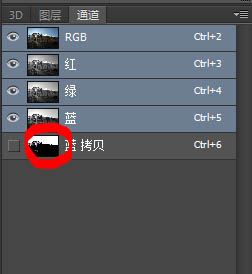
4、上一步已经得到选区,创建一个‘色阶”调整层,参数调节如图。因为使用了蒙版,所以地面是不会被影响的
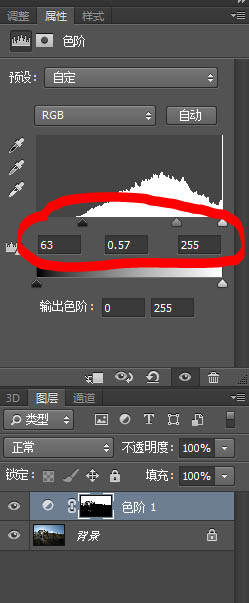
5、用黑色,硬度为0的画笔涂擦蒙版中远山上的明显生硬处,其他生硬处不用涂,下面会处理(这步的原因是把上一步创建选区时,有些地方没有被选上,在这步用蒙版来选那些应该需要选上的部分)

6、单击“调整”后面的“蒙版’面板。将“羽化”调节到25PX。这样选区就会柔化地过度了。天空与树叶就得到很好的过渡。
为了过渡得到更自然、柔和。可以使用黑色画笔,以500px大小和20%透明度在边缘线涂擦一下,再调小画笔再涂擦一下
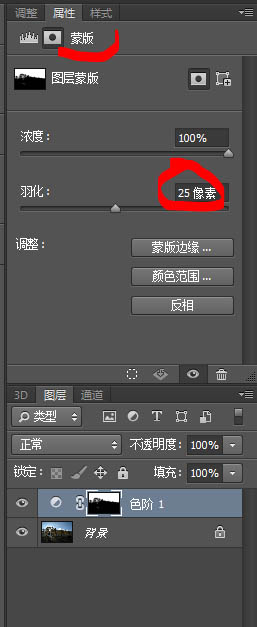
(责任编辑:PS家园网)
*PSjia.COM 倾力出品,转载请注明来自PS家园网(www.psjia.com)
标签(TAG)
上一篇:调出漂亮的糖水阿宝色调
下一篇:调出淡黄色调林中写真




